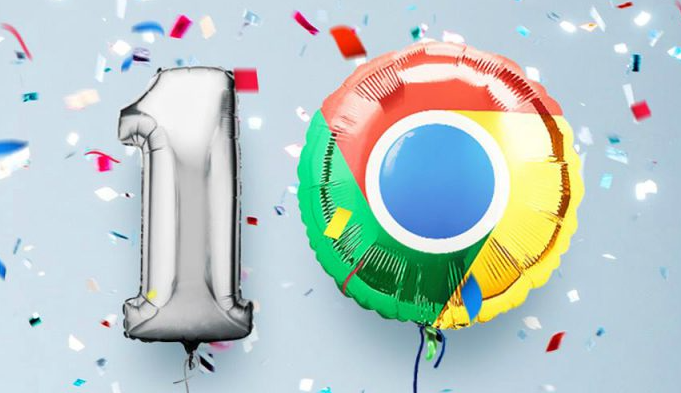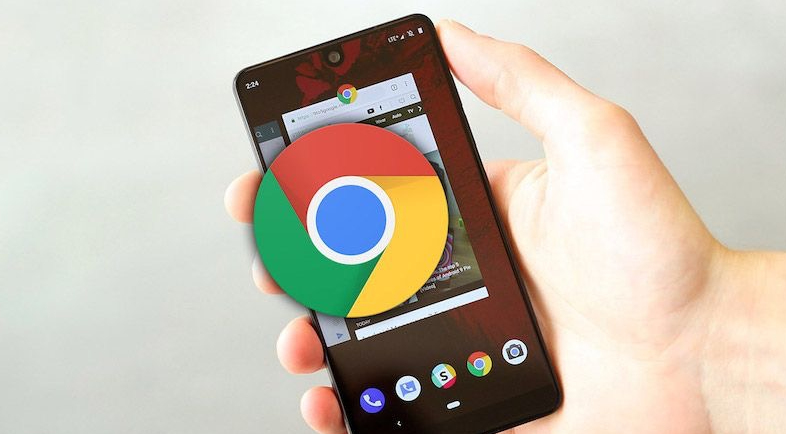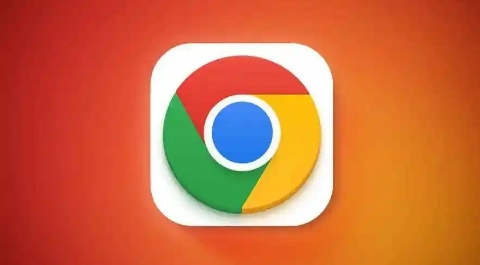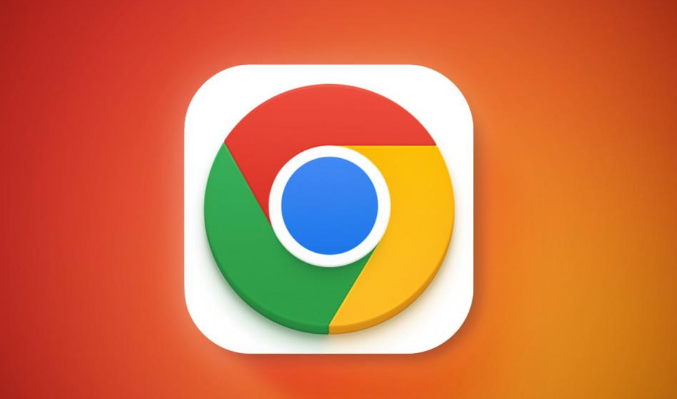详情介绍

1. 打开下载内容窗口:在谷歌浏览器中,点击页面右上角的三个点,选择“下载内容”选项,或者直接按下快捷键`Ctrl + J`(Windows系统)/`Command + Option + J`(Mac系统),可快速打开下载内容窗口,查看所有正在下载的文件。
2. 使用快捷键控制任务:按下`Ctrl+J`(或`Command+J`)可以打开下载内容窗口,方便随时查看和管理下载任务。此外,还可通过一些常用的快捷键来操作下载任务,如暂停、继续等,提高操作效率。
3. 批量删除任务:在下载内容窗口中,可按住`Ctrl`键(Mac系统为`Command`键)依次点击要删除的下载任务,然后点击窗口上方的“删除”按钮,即可批量删除选中的下载任务。若想删除全部下载任务,可在下载内容窗口中点击右侧的三个点图标,选择“清除下载记录”,在弹出的对话框中设置时间范围为“全部”,然后点击“清除数据”按钮。
4. 设置下载路径:点击右上角三点菜单→选择“设置”→左侧菜单中点击“高级”→找到“下载前询问每个文件的保存位置”选项并关闭→在“下载内容”部分设置固定路径,如D盘“Downloads”文件夹,这样可以避免因保存位置不同而导致的管理混乱。
5. 利用扩展程序管理:可在Chrome浏览器的应用商店中搜索并安装相关的下载管理扩展程序,如Chrono下载管理器等。安装后,通过扩展程序的界面和设置,可对下载任务进行更细致的批量管理,如设置不同文件类型的下载规则、调整下载速度等。